Shell de ESET
eShell (abreviación de Shell de ESET) es una interfaz de línea de comandos para ESET Mail Security. Es una alternativa a la interfaz gráfica de usuario (GUI). eShell cuenta con todas las características y opciones que la GUI normalmente le brinda. eShell permite configurar y administrar el programa completo sin necesidad de usar la GUI.
Además de todas las funciones y funcionalidades disponibles en la GUI, también ofrece la opción de automatizar tareas mediante la ejecución de scripts para configurar, modificar la configuración o realizar una acción. Asimismo, eShell puede resultar útil para quienes prefieren usar la línea de comandos en lugar de la GUI.
Para la funcionalidad completa, le recomendamos abrir eShell con Ejecutar como administrador. Lo mismo aplica al ejecutar un único comando a través del Símbolo del sistema de Windows (cmd). Abra el símbolo con Ejecutar como administrador. Si no puede ejecutar el símbolo del sistema como Administrador, no se le permitirá ejecutar los comandos debido a la falta de permisos. |
eShell se puede ejecutar en dos modos:
1.Modo interactivo: es útil cuando desea trabajar con eShell (no solamente ejecutar un único comando), por ejemplo, para aquellas tareas como cambiar la configuración, visualizar registros, etc. Puede usar el modo interactivo si aún no se familiarizó aún con los comandos. El modo interactivo hace que el desplazamiento por eShell sea más sencillo. Además, muestra los comandos disponibles que puede usar dentro de un contexto determinado.
2.Comando simple/modo de procesamiento por lotes: puede usar este modo si solamente necesita ingresar un comando sin ingresar al modo interactivo de eShell. Esto puede realizarlo desde el Símbolo de sistema de Windows al escribir en eshell con los parámetros apropiados.
eshell get status o eshell computer set real-time status disabled 1h |
para ejecutar ciertos comandos (como el segundo ejemplo anterior) en modo de procesamiento por lotes/script, primero debe configurar una serie de configuraciones. De lo contrario, verá un mensaje de Acceso denegado. Esto es por razones de seguridad.
Se requieren cambios de configuración para el uso de los comandos de eShell desde el Símbolo de sistema de Windows. Para obtener más información acerca de cómo ejecutar archivos por lotes. |
Hay dos maneras de entrar en modo interactivo en eShell:
1.Desde el menú de inicio de Windows: Inicio > Todos los programas > ESET > ESET Mail Security > Shell de ESET
2.Desde Símbolo del sistema de Windows, tras escribir eshell y presionar la tecla Intro
Si obtiene un error 'eshell' is not recognized as an internal or external command, esto se debe a que las nuevas variables de entorno no fueron cargadas por su sistema luego de la instalación de ESET Mail Security. Puede abrir un nuevo Símbolo del sistema e intentar iniciar eShell nuevamente. Si sigue recibiendo un error o tiene una Instalación de núcleo de ESET Mail Security, inicie eShell usando una ruta absoluta, por ejemplo "%PROGRAMFILES%\ESET\ESET Mail Security\eShell.exe" (debe utilizar "" para que el comando funcione). |
Al ejecutar eShell en modo interactivo por primera vez, se mostrará la pantalla de primera vista (guía).
Si quiere mostrar la primera pantalla de ejecución en el futuro, escriba el comando guide. Le muestra algunos ejemplos básicos de uso de eShell con Sintaxis, Prefijo, Ruta del comando, Formas abreviadas, Alias, etc. |
La próxima vez que ejecute eShell, verá esta pantalla:
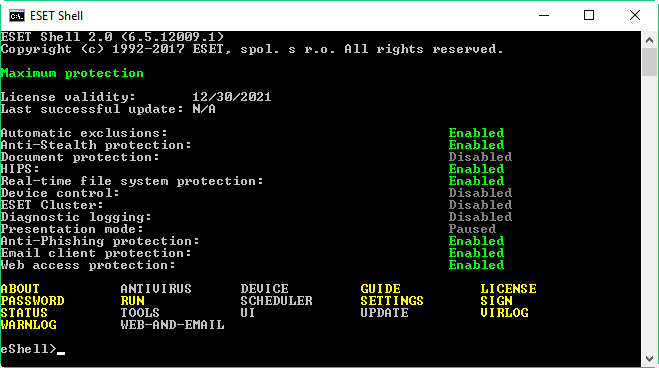
Los comandos no distinguen mayúsculas de minúsculas; puede usar letras en mayúscula o en minúscula y el comando igualmente se ejecutará. |
Personalización de eShell
Puede personalizar eShell en contexto ui eshell. Puede configurar alias, colores, lenguaje, política de ejecución para scripts, configuración de comandos ocultos y mucho más.
